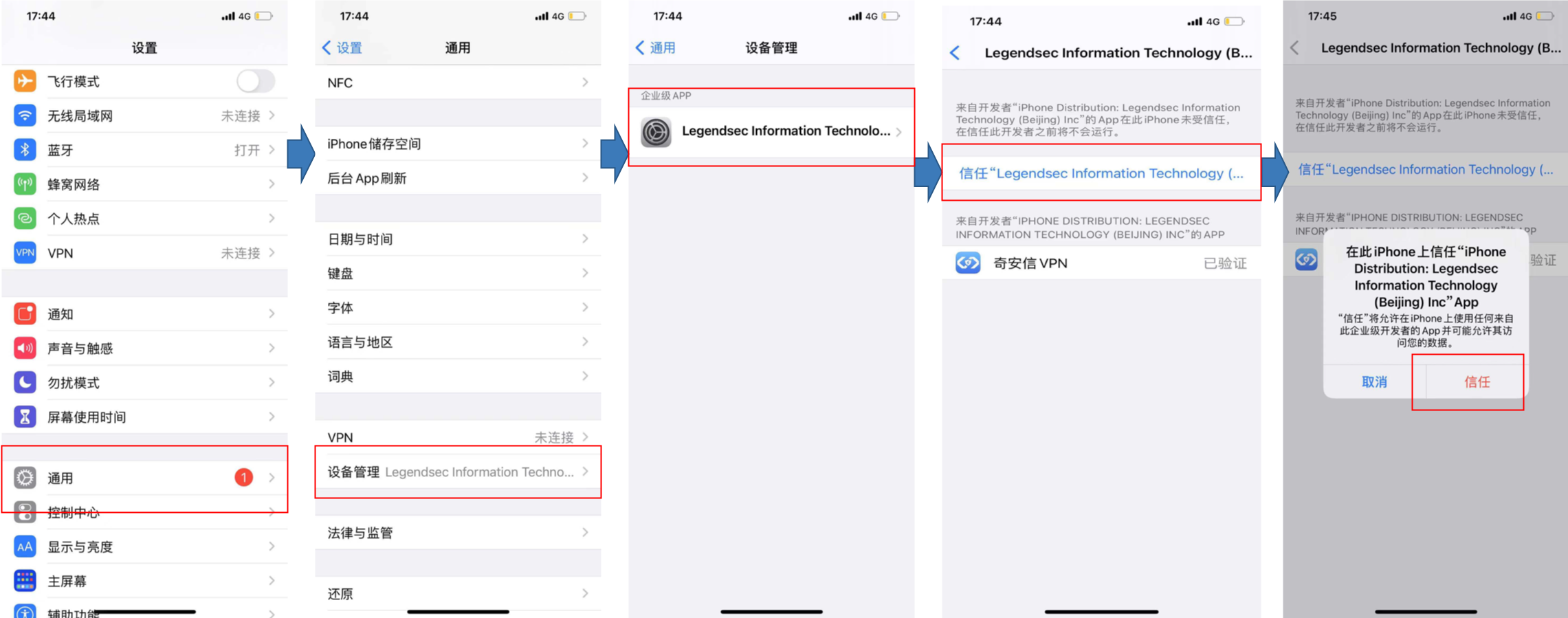iOS 11系统下,设置VPN需进入“设置”>“通用”>“VPN”,添加配置文件,输入用户名和密码。启用后,VPN连接将在后台运行,确保数据安全。使用时,确保网络连接稳定,并根据需要选择合适的VPN服务器。如遇问题,可检查网络设置或联系服务商。
- VPN概览
- iOS 11系统VPN设置指南
- 连接至VPN
- 断开VPN连接
- 使用VPN的注意事项
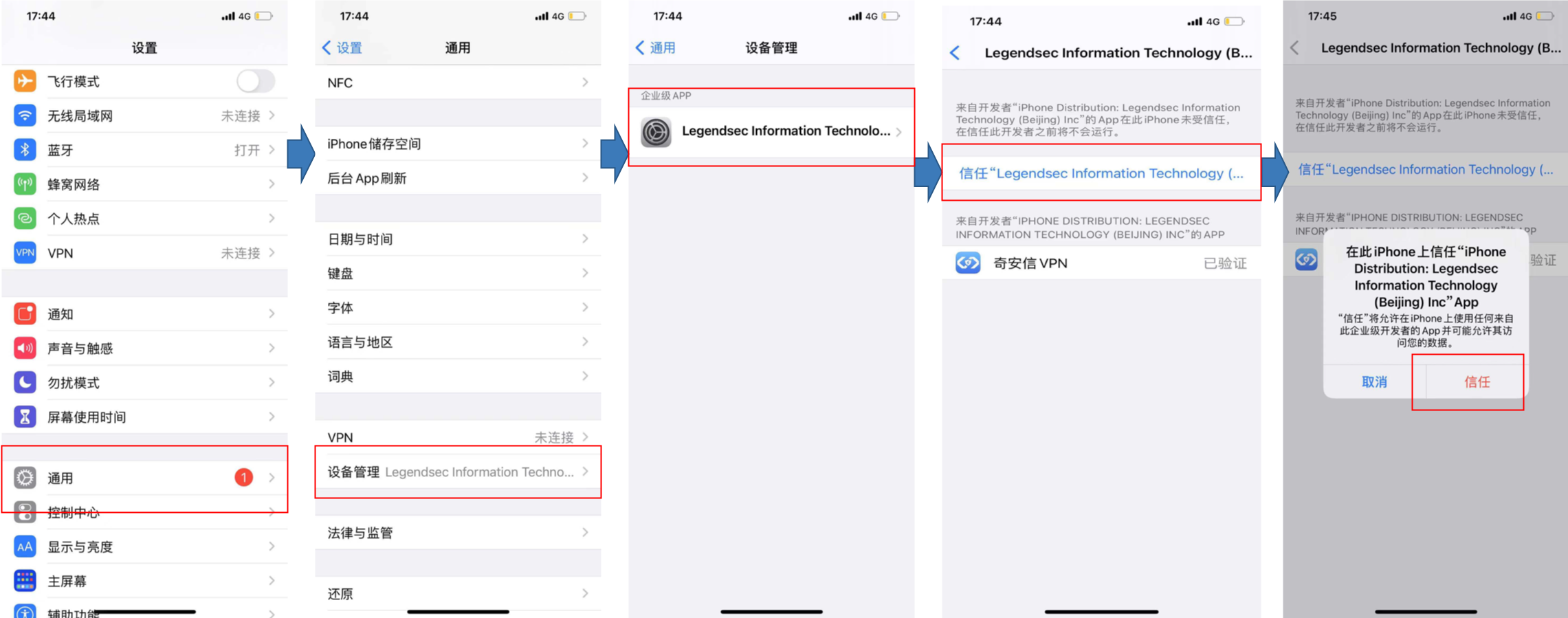
随着互联网的广泛应用,人们对网络安全的需求日益增长,VPN(虚拟私人网络)作为一种重要的网络安全工具,能够有效保护用户的隐私和数据安全,在iOS 11系统中,用户可以轻松地设置和使用VPN,以下将为您详细解析如何在iOS 11系统上配置并使用VPN服务。
VPN概览
VPN技术通过公共网络构建一个安全的专用网络,允许用户远程访问内部网络资源,同时确保数据传输的安全性,在iOS 11中,用户能够连接到遍布全球的服务器,实现网络通信的加密和匿名化。
iOS 11系统VPN设置指南
- 打开“设置”应用。
- 在“设置”应用中,浏览至“VPN”选项并点击进入。
- 点击屏幕顶部的“+”按钮,进入添加VPN配置界面。
- 根据以下指南填写VPN信息:
- 类型:选择“L2TP/IPsec”或“PPTP”。
- 服务器:输入VPN服务器的地址。
- 用户名:输入VPN账户的用户名。
- 密码:输入VPN账户的密码。
- 密钥(可选):如有需要,输入密钥。
- CA证书(可选):如有需要,导入CA证书。
- 完成信息填写后,点击“保存”按钮,系统将自动创建VPN配置。
连接至VPN
- 重新打开“设置”应用。
- 在“设置”中找到并点击“VPN”。
- 在“VPN”页面,找到并点击刚刚创建的VPN配置右侧的开关按钮,将其调至绿色以启用VPN连接。
断开VPN连接
- 按照连接VPN的步骤进入“设置”应用中的“VPN”。
- 找到已连接的VPN配置,点击右侧的开关按钮,将其调至灰色以断开VPN连接。
使用VPN的注意事项
- 确保在设置VPN时准确输入服务器地址、用户名和密码,以避免连接失败。
- 为保障数据安全,请定期更新VPN账户的密码。
- 注意,某些国家和地区可能对VPN的使用有法律限制,请确保在合法合规的范围内使用VPN。
- 在使用VPN时,网络速度可能会变慢,请根据实际情况选择合适的VPN服务器。
iOS 11系统下的VPN设置和使用流程简便明了,遵循上述步骤即可轻松操作,通过使用VPN,您可以增强网络数据的安全性,并享受更加自由的网络环境,希望本文能为您的使用提供有益的指导。